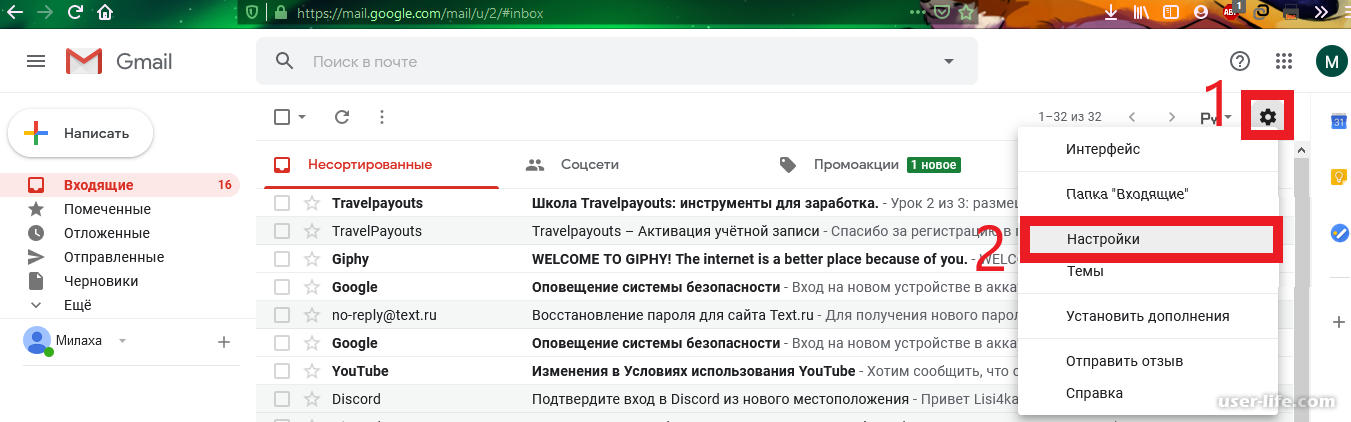Как изменить пароль на Gmail? Защитите свою учетную запись Google
ПриложенияНа чтение 4 мин Просмотров 1 Опубликовано
Как изменить пароль на Gmail? Иногда может возникнуть такая необходимость. Таким образом, вы правильно защитите свою учетную запись Google. Все чаще можно прочитать об атаках, и, следовательно, угроза потери данных очень резко возрастает. Gmail известен своими различными решениями. Конкретная ситуация, например, с выходом из системы, потому что слишком легко не найти вариант выхода из службы.
Содержание
- Зачем менять пароль?
- Как изменить пароль на Gmail?
- Как сбросить пароль на Gmail?
- Как изменить пароль на Gmail на смартфоне?
- Как изменить пароль на Gmail на iPhone?
Зачем менять пароль?
Фото от regularguy.eth on Unsplash
Изменение пароля рекомендуется для повышения безопасности вашей учетной записи. Благодаря частой смене пароля вы будете уверены, что даже если кто-то нашел ваш пароль, у него не будет возможности использовать его. Очень распространенной ситуацией является использование одного и того же пароля в различных службах. Таким образом, вы рискуете получить доступ к широкому спектру услуг. Поэтому частая и регулярная смена пароля может помочь вам позаботиться о Вашей безопасности.
Благодаря частой смене пароля вы будете уверены, что даже если кто-то нашел ваш пароль, у него не будет возможности использовать его. Очень распространенной ситуацией является использование одного и того же пароля в различных службах. Таким образом, вы рискуете получить доступ к широкому спектру услуг. Поэтому частая и регулярная смена пароля может помочь вам позаботиться о Вашей безопасности.
Как изменить пароль на Gmail?
Photo by Solen Feyissa on Unsplash
Вы сделаете весь процесс смены пароля в несколько шагов:
- Нажмите значок профиля учетной записи Google.
- Затем выберите Управление своей учетной записью.
- Выберите Безопасность.
- Нажмите Войти в Google.
- Нажмите Выбрать пароль.
- Вы должны ввести новую фразу в качестве пароля.
Обратите внимание, что для служб Google вы можете повысить безопасность своей учетной записи, используя двухэтапную проверку. Это дополнительная защита, которая может принимать различные формы:
- Получение SMS-кода.

- Получение кода через голосовой вызов.
- Создание кода с помощью мобильного приложения-например, Google Authenticator.
- Использование ключа безопасности через USB-портал.
- Создание 10 кодов безопасности, хранящихся в файле.
Как сбросить пароль на Gmail?
Фото Джей Веннингтон на Unsplash
Другая проблема — когда вы не можете войти в свою учетную запись Google. Люди могут хранить много данных в этом месте, и Gmail является одним из мест, которые больше всего переживают после потери доступа. Тогда вы можете связаться с администратором сети. Как это сделать?
- Перейдите на страницу устранения неполадок при входе в Google.
- Нажмите я не знаю свой пароль.
- Введите адрес электронной почты.
После этого вас могут попросить и ввести сгенерированный код. Позже вы должны ввести последний пароль, который вы помните в своем профиле. В тот момент, когда данные, предоставленные вами, окажутся правильными, вы получите информацию о правильном завершении процесса. В случае неверных данных начнется процесс проверки.
В случае неверных данных начнется процесс проверки.
Если вы хотите подтвердить, что ваш профиль действительно принадлежит вам, тогда вас ждут дополнительные вопросы. Здесь нужно сосредоточиться и дать правильную информацию. Обратите внимание на советы по восстановлению учетной записи.
Как изменить пароль на Gmail на смартфоне?
Photo by Yogas Design on Unsplash
Смена пароля не должна осуществляться только через компьютер. В мобильной версии такое тоже можно сделать. В зависимости от того, какую мобильную систему вы используете, могут быть небольшие различия на протяжении всего процесса смены пароля на телефоне. Для смартфонов Android необходимо:
- Перейти к Настройки.
- Выберите Google.
- Нажмите Аккаунт Google.
- Нажмите Безопасность.
- Выберите раздел вход в Google.
- Нажмите Пароль.
- Введите свой новый пароль.
- Нажмите Изменить пароль.
Как изменить пароль на Gmail на iPhone?
Photo by Solen Feyissa on Unsplash
Изменение пароля Gmail выглядит точно так же на iPhone и iPad.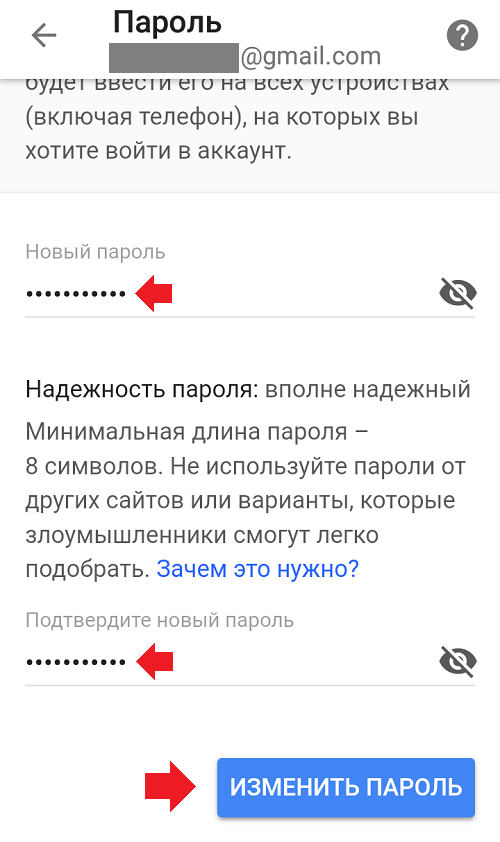 Для этого:
Для этого:
- Откройте приложение Gmail.
- Нажмите на изображение профиля в правом верхнем углу.
- Выберите Управление учетной записью Google.
- Нажмите личные данные.
- Выберите раздел Профиль.
- Нажмите Пароль.
- Введите новый пароль.
- Подтвердите фразу, нажав Изменить пароль.
Как изменить пароль на Gmail? Стоит помнить о том, что очень часто решается вопрос о смене пароля., может защитить ваши данные. Особенно, когда вы входите в систему с одним паролем для нескольких сервисов. Тогда получить пароль намного проще. Поэтому регулярное и частое изменение поможет вам лучше защитить себя от вторжений и утечек данных. Наконец, на нашем портале вы также найдете подробное руководство о том, как выйти из учетной записи Google.
- Также проверьте: Архив Gmail-что это? Мы покажем вам, где он находится и как его использовать
- Также проверьте: Как выйти из Gmail на телефоне? Показываем шаг за шагом
- Также проверьте: Режим инкогнито в Chrome вовсе не анонимный.
 Утечка писем сотрудников Google
Утечка писем сотрудников Google
Источник фото. Фото: Depositphotos / FellowNeko
Изменить или сбросить пароль Gmail на iPhone и iPad
Изменить или сбросить пароль Gmail на iPhone и iPad | ePrompto- Решить сейчас
- Статья
- Измените или сбросьте пароль Gmail с вашего iPhone и iPad
Бхуми Гупта 30 ноября 2020 г.
Решение
Измените или сбросьте пароль Gmail на iPhone и iPad
Вы можете изменить свой пароль из соображений безопасности или сбросить его, если вы его забудете. Пароль вашей учетной записи Google используется для доступа ко многим продуктам Google, таким как Gmail и YouTube.
Смените пароль
- На iPhone или iPad откройте приложение Gmail .

- В правом верхнем углу коснитесь изображения своего профиля или начального Управление аккаунтом Google. Если вы не используете Gmail, перейдите на страницу myaccount.google.com.
- На iPhone или iPad откройте приложение Gmail .
- Вверху нажмите Личная информация.
- В разделе «Профиль» нажмите «Пароль».
- Введите новый пароль, затем выберите Изменить пароль.
Сброс пароля
- Следуйте инструкциям, чтобы восстановить свою учетную запись. Вам будет задано несколько вопросов, чтобы подтвердить, что это ваша учетная запись, и вам будет отправлено электронное письмо. Если вы не получили электронное письмо:
- Проверьте папки «Спам» или «Массовая почта».
- Добавьте
[email protected]в свою адресную книгу. - Чтобы запросить другое электронное письмо, следуйте инструкциям по восстановлению аккаунта .
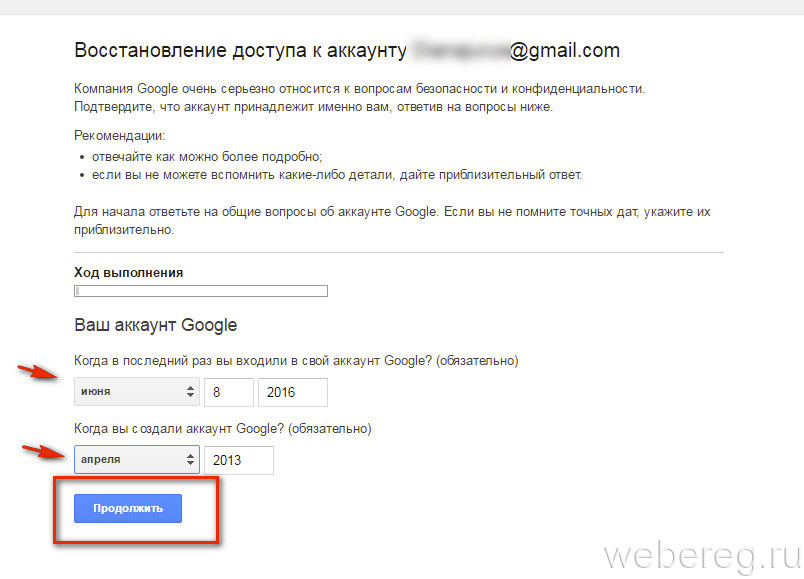
- Проверьте все адреса электронной почты, которые вы могли использовать для регистрации или входа в свою учетную запись.
2. Выберите пароль, который вы еще не использовали для этой учетной записи. Узнайте, как создать надежный пароль.
Что произойдет после смены пароля
Если вы измените или сбросите свой пароль, вы выйдете из системы везде, кроме следующих: сторонние приложения, которым вы предоставили доступ к учетной записи.
- Узнайте, как запретить приложению доступ к вашей учетной записи.
- Узнайте, как отменить связь этих устройств с вашей учетной записью Google.
Устранение проблем с паролем
Если у вас возникли проблемы со сбросом пароля или вы не можете войти в свой аккаунт, обратитесь за дополнительной помощью.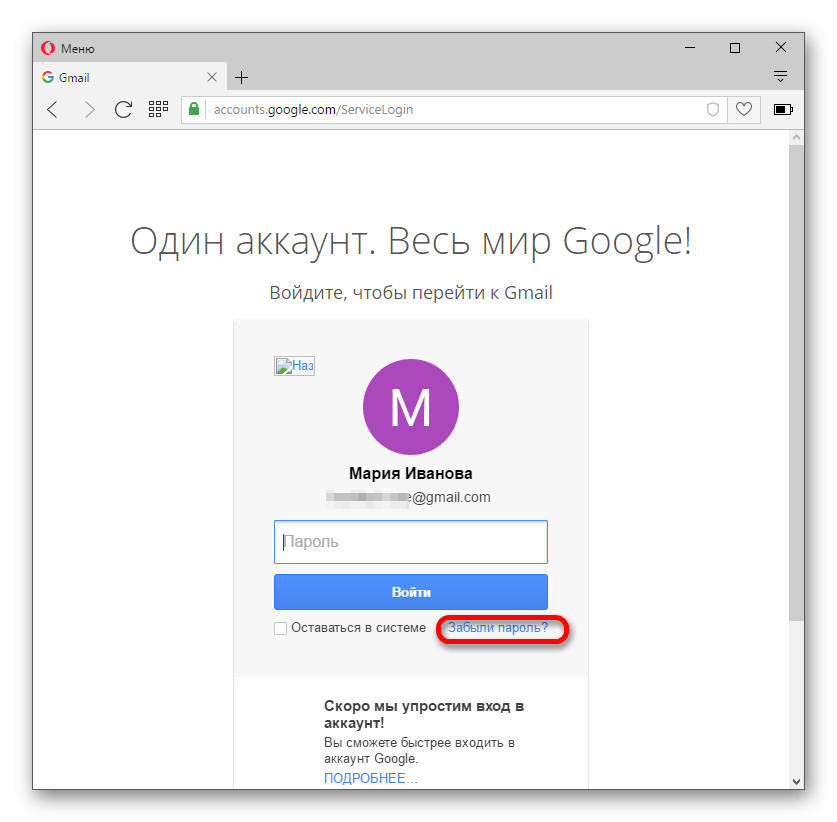
Категория: Разовая поддержка
Была ли эта статья полезной? Да №
Спасибо за отзыв!
САМЫЕ ПРОСМОТРИМЫЕ СТАТЬИ
ПОСЛЕДНИЕ СТАТЬИ
Как изменить пароль Gmail на Android и в Интернете
Сарбасиш Басу
Я всегда советую своим друзьям регулярно менять пароль от учетных записей Gmail. На самом деле это хорошая практика. В зависимости от того, как часто вы входите на разные устройства, которыми вы не владеете, рекомендуется менять пароли каждые 6 месяцев. То же самое касается паролей для входа в Gmail. Мы все используем одну учетную запись Gmail или Google во множестве цифровых сервисов. Если учетная запись Gmail будет скомпрометирована, ваша цифровая жизнь будет разрушена на несколько дней, если только вы не создадите новую учетную запись Gmail. Так зачем рисковать! Меняйте пароль каждые 6 месяцев и берегите себя.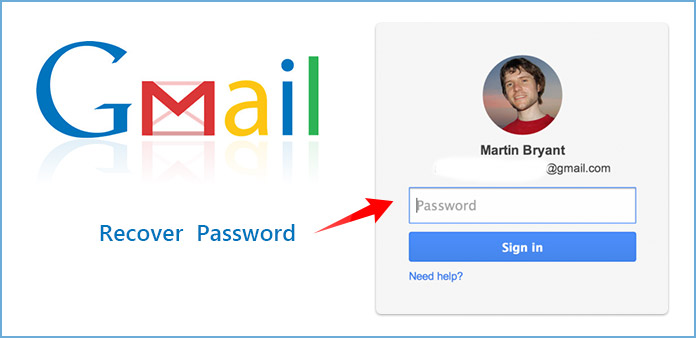
Сегодня я буду обсуждать, как изменить пароль вашей учетной записи Gmail. Вы всегда должны помнить об одном. Изменение пароля Gmail изменит даже пароль для других служб Google, к которым у вас есть доступ. Помимо пароля электронной почты Google, также будет изменен пароль вашей учетной записи Google Drive, YouTube, Google Keep, Google Play. Этот процесс не связан с изменением пароля Gmail. Метод заключается в изменении пароля вашей учетной записи Google.
Страница настроек Google заполнена множеством настроек, которые могут вам понадобиться, а могут и не понадобиться. Это на самом деле дает вам много возможностей для персонализации. Но такие простые вещи, как смена пароля, в таких случаях могут стать слишком сложными для поиска. Я буду обсуждать, как изменить ваш пароль, не копаясь во всех доступных вариантах.
Итак, без дальнейших разговоров о безопасности, давайте начнем, как изменить пароль Gmail или Google
Изменение пароля Gmail из Интернета — Рабочий стол
- Войдите в свой аккаунт Google .
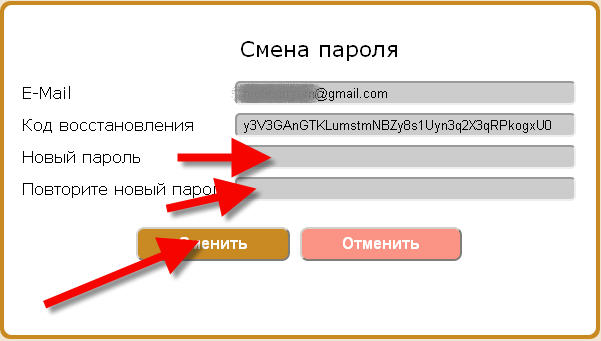 Откройте Gmail. Нажмите на значок шестеренки « Settings » в правом верхнем углу.
Откройте Gmail. Нажмите на значок шестеренки « Settings » в правом верхнем углу. - В появившемся меню нажмите « Настройки » еще раз.
- Нажмите на ‘ Вкладка «Учетные записи и импорт» . Вы найдете множество вариантов. Просто нажмите на ссылку « Изменить пароль ». Это должен быть первый вариант в списке.
- Откроется новая вкладка, где вам нужно будет ввести свой старый пароль. Нажмите « Далее ». Это сделано из соображений безопасности.
- Теперь введите новый пароль. Вам нужно будет ввести пароль дважды, для проверки. Это вполне нормально и мейнстримно для создания новые пароли . Наконец, нажмите « Изменить пароль », чтобы изменить пароль. Ваш пароль должен состоять не менее чем из 8 символов и состоять из комбинации заглавных, строчных букв, цифр и специальных символов.
- Ваш пароль изменен. Теперь вам нужно будет снова войти на все ваши устройства.
 Эта задача может быть немного напряженной. Но не трудиться.
Эта задача может быть немного напряженной. Но не трудиться. - Вы даже можете изменить параметры восстановления учетной записи Google. На всякий случай, если вам нужно.
Изменение пароля Gmail на телефоне Android
- Изменение пароля электронной почты на Android для Google требует еще нескольких шагов. Но нет, процесс довольно прост. Просто нужно выбрать правильный путь.
- Откройте Gmail и откройте « Настройки », проведя пальцем слева направо.
- Вы можете получить список учетных записей, в которые выполнен вход на вашем Android-устройстве. Нажмите на соответствующий идентификатор электронной почты.
- Впоследствии появится новое меню, из которого нажмите на ‘ Моя учетная запись ’
- Выберите « Вход и безопасность » в появившемся новом меню.
- Нажмите « Пароль ».
- Введите старый пароль для вашей учетной записи Google.